Una de las mejores maneras de llegar a familiares, amigos y extraños es a través de Instagram. Sin embargo, si desea compartir un video con alguien en la plataforma, deberá saber cómo publicar un video de YouTube en Instagram.
Entonces, en este artículo, le mostraremos cómo publicar un video de YouTube en Instagram usando su dispositivo móvil o computadora de escritorio.
Cómo publicar un video de YouTube en Instagram desde su teléfono inteligente
Usar un teléfono inteligente para publicar un video de YouTube en Instagram no es tan fácil como parece. El proceso es diferente para los usuarios de Android y iPhone, lo que complica aún más las cosas.
Paso 1: instalar TubeMate
Si tiene un iPhone, consulte nuestro artículo que detalla Cómo descargar videos de YouTube a su iPhone Camera Roll Cómo descargar videos de YouTube a tu iPhone Camera Roll¿Te preguntas cómo descargar videos de YouTube a tu iPhone? Aquí se explica cómo guardar videos de YouTube en el iPhone Camera Roll y más. Lee mas . En cuanto a los usuarios de Android, le informaremos cómo puede descargar videos de YouTube a su dispositivo con TubeMate.
Esta aplicación no está disponible a través de Google Play Store, por lo que deberá descargarla directamente desde el sitio de TubeMate. Antes de instalar TubeMate, deberá ajustar una configuración de seguridad que permita a su dispositivo descargar aplicaciones que no están en Google Play Store. Solo asegúrate de usar esta configuración solo para las aplicaciones en las que confíes.
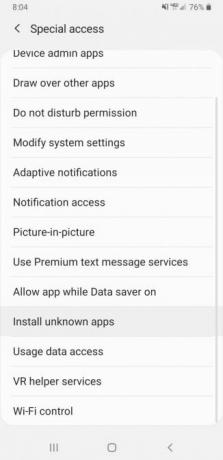
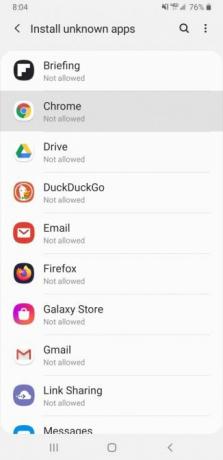

Para habilitar esta configuración, diríjase a Configuración> Aplicaciones> Acceso especial> Instalar aplicaciones desconocidas. Desde aquí, seleccione el navegador desde el que está descargando TubeMate y active "Permitir desde esta fuente".
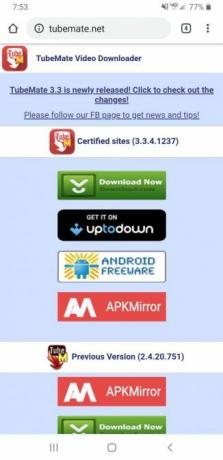
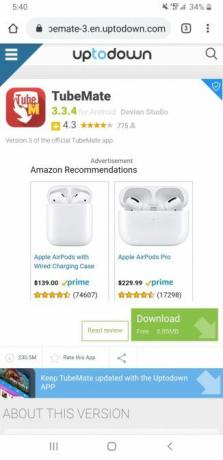
Ahora, puede continuar y descargar TubeMate desde cualquiera de los enlaces que figuran en su sitio.
Descargar: TubeMate para Androide (Gratis)
Paso 2: descargue el video de YouTube en su dispositivo Android
TubeMate escribe sobre la aplicación original de YouTube y agrega una función de descarga. Simplemente abra TubeMate, busque el video de YouTube que desea descargar y luego haga clic en el botón rojo de descarga en la esquina inferior derecha del video.
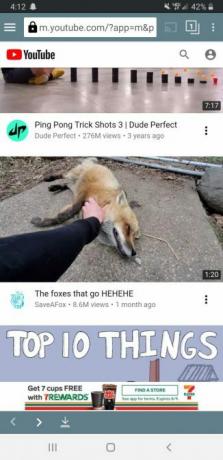
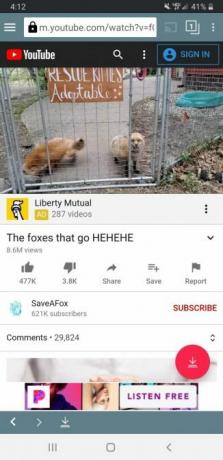
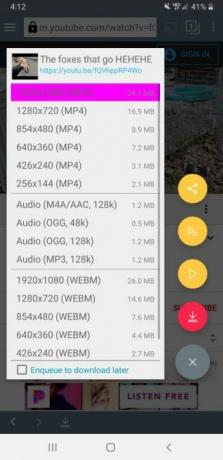
Tendrás la opción de elegir entre varias calidades de video diferentes. Si desea descargar un video de 1080p (la resolución máxima para videos de Instagram), deberá descargar la aplicación de conversión de video MP3 a la que TubeMate lo dirige.
Paso 3: acorta el video
Además de poner un límite a la resolución máxima de tu video, Instagram también tiene una restricción de duración para los videos: solo puedes subir videos de entre tres y 60 segundos de duración. Si su video ya está dentro de estos límites, puede omitir este paso.
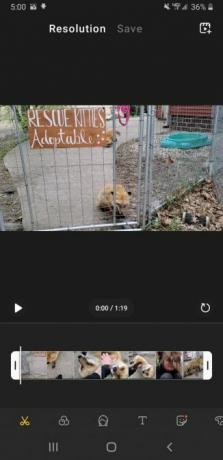
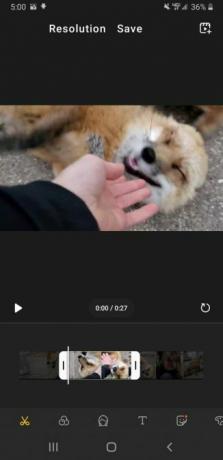
Puede acortar fácilmente su video usando el editor de video incorporado de su teléfono o usando una aplicación de terceros; para esta parte, usé el editor incorporado de mi teléfono. Después de acceder al video, presioné el ícono del lápiz en la parte inferior del video y luego seleccioné el ícono de las tijeras. Desde aquí, arrastré las barras blancas para que se ajustaran a la parte del video que quería mantener, y luego presioné Salvar.
Paso 4: publique el video de YouTube en Instagram

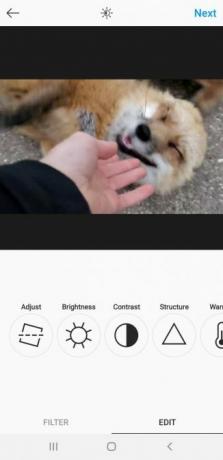
Cuando esté listo para hacer su publicación, abra la aplicación de Instagram y haga clic en el ícono más en la parte inferior de la página. Seleccione el video de YouTube de su galería, agregue un filtro, escriba un título y luego presione Compartir.
Cómo publicar un video de YouTube en Instagram desde tu computadora
Tienes que pasar por tantos aros al publicar un video de YouTube en Instagram usando tu computadora. Es un proceso de varios pasos que describimos a continuación.
Paso 1: Instalar 4K Video Downloader
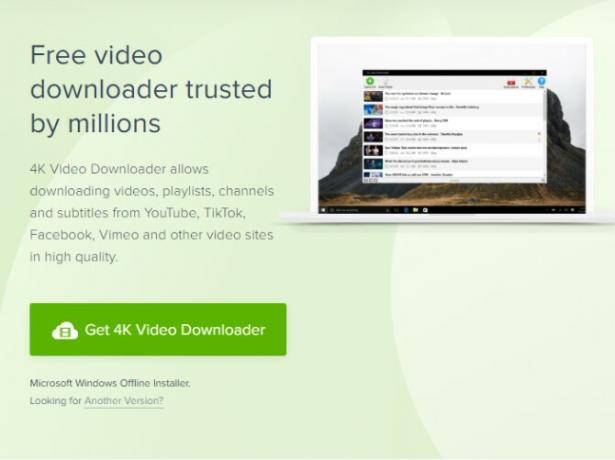
4K Video Downloader es una herramienta confiable que puede usar para descargar videos de YouTube, Facebook, TikTok, Vimeo y más. Este descargador de videos con todas las funciones no solo te permite extraer subtítulos de videos de YouTube, sino que incluso te permite descargar videos en 4K. Esto lo hace ideal para preparar videos de YouTube para Instagram.
Para obtener más información sobre este práctico software, asegúrese de consultar nuestra revisión de 4K Video Downloader 4K Video Downloader descarga listas de reproducción de YouTube, canales y más¿Desea descargar videos de YouTube, Vimeo y más? 4K Video Downloader ofrece una excelente experiencia de descarga, que incluye funciones adicionales para usuarios avanzados. Lee mas .
Descargar: 4K Video Downloader para Windows, macOS o Linux (Gratis, con versión premium disponible)
Paso 2: descargue el video de YouTube en su escritorio
Ahora que tiene 4K Video Downloader, querrá usarlo para descargar el video de YouTube que elija. Comience copiando la URL del video de YouTube y luego presione Pegue el enlace en la esquina superior izquierda del menú 4K Video Downloader.
4K Video Downloader detectará automáticamente el enlace que acaba de copiar. Una vez que haya terminado de analizar el video, puede elegir entre varias opciones de resolución diferentes que incluso pueden llegar a 8K si el video lo admite. Instagram solo permite la carga de videos de hasta 1080p, por lo que no tendrá que preocuparse por descargar videos 4K u 8K.

4K Video Downloader también te presenta una opción para cambiar el formato de video, pero querrás dejar ese conjunto en MP4. Para comenzar la descarga, presione Descargar al final de la página.
Paso 3: acorta el video
Puede recortar rápidamente el video con la aplicación integrada de Windows para películas y televisión, o puede optar por usar iMovie en macOS. También hay muchos otros aplicaciones de edición de video Las 10 mejores aplicaciones de edición de videoNo necesariamente necesita una PC poderosa para editar videos. Estas son las mejores aplicaciones de edición de video para editores de video en ciernes. Lee mas puedes usar en su lugar.
Aquí, le daremos un tutorial rápido sobre cómo recortar el video en Películas y TV. Después de abrir el video en Películas y TV, haga clic en el ícono de lápiz en la parte inferior del menú y seleccione Podar desde el menú desplegable.
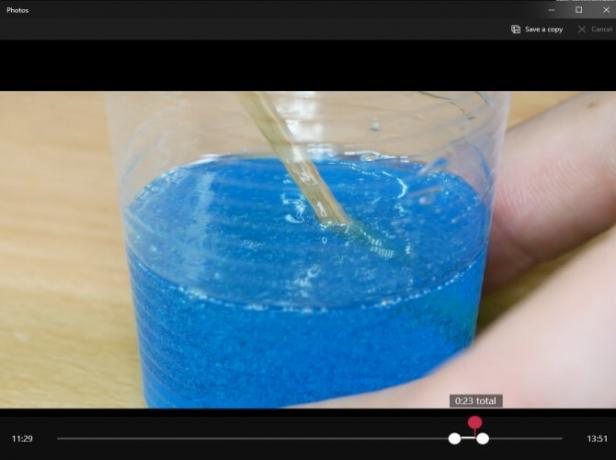
Puedes arrastrar los dos marcadores blancos a cada lado de la línea de tiempo del video para establecer una nueva duración. Cuando hayas terminado, haz clic Guardar una copia en la esquina superior derecha de la aplicación.
Paso 4: transfiere el video de YouTube a tu teléfono inteligente usando Google Drive
Desafortunadamente, Instagram no le permite publicar fotos o videos desde su sitio de escritorio. La forma más fácil de evitar esto es enviar el video descargado a su teléfono inteligente.
Hay bastantes opciones cuando se trata de transferir el video a su dispositivo móvil. Puede usar un proveedor de almacenamiento en la nube, adjuntar el video a un correo electrónico o incluso sincronizar su dispositivo móvil con su computadora. Para este artículo, le mostraremos cómo enviar el video a su teléfono inteligente usando Google Drive.
Primero, asegúrese de tener una cuenta de Google Drive y asegúrese de haber descargado la aplicación Google Drive en su teléfono inteligente.
Para subir su video a Drive, siga estos sencillos pasos:
- Abierto Google Drive.
- Golpea el Nuevo botón en la esquina izquierda de la pantalla.
- Seleccione Subir archivo desde el menú desplegable.
- Encuentra el video de YouTube que descargaste y presiona Abierto.
Cuando el video termine de cargarse, debería poder abrir Google Drive en su dispositivo móvil y seleccionar el video. Desde aquí, presiona los tres puntos verticales en la esquina derecha del video y presiona Descargar.
Ahora que el video está en su dispositivo móvil, puede subir el video a Instagram siguiendo los mismos pasos que describimos anteriormente.
Cómo compartir videos de YouTube en Instagram de la manera correcta
Compartir un video de YouTube en Instagram puede sonar complicado, pero es fácil una vez que te acostumbras. Si bien ambos métodos descritos anteriormente requieren una serie de pasos, publicar en su teléfono inteligente es, en última instancia, la forma más fácil de publicar un video de YouTube en Instagram. De esta manera, no tiene que pasar por la molestia de tratar con Google Drive.
Tener videos de YouTube en su página de Instagram puede ayudar a atraer más seguidores a su página. Para obtener más formas de hacer que su perfil sea único, consulte estos consejos para que tu Instagram se destaque 12 maneras de hacer que tu Instagram se destaquePuede ser difícil destacar en Instagram como único o digno de mención. Aquí hay varios consejos para ayudarlo a ir de ordinario a extraordinario. Lee mas .
Divulgación de afiliados: Al comprar los productos que recomendamos, ayuda a mantener vivo el sitio. Lee mas.
Emma se graduó con una licenciatura en inglés. Ella combina su amor por la tecnología con la escritura, y le apasiona todo lo geek. Sus intereses incluyen la última tecnología, videojuegos retro y PC personalizadas.
